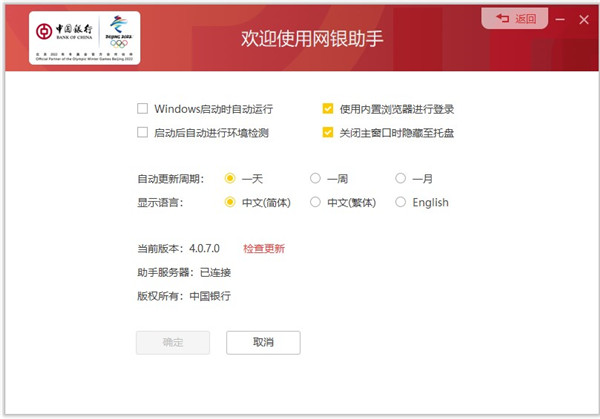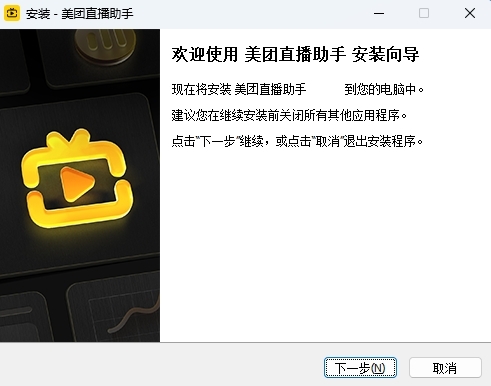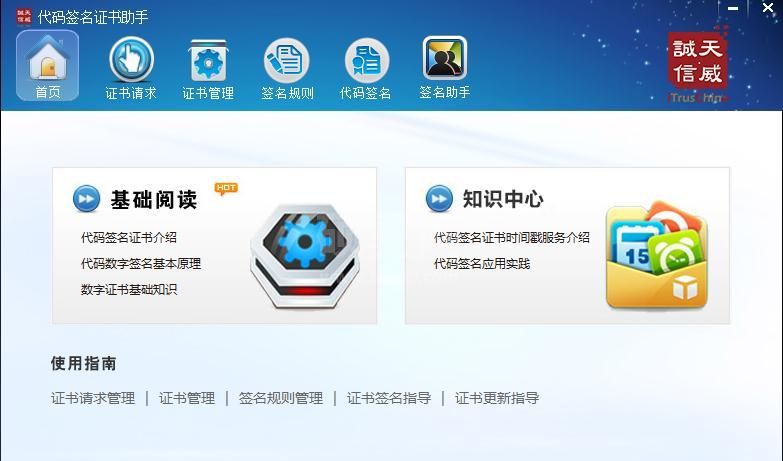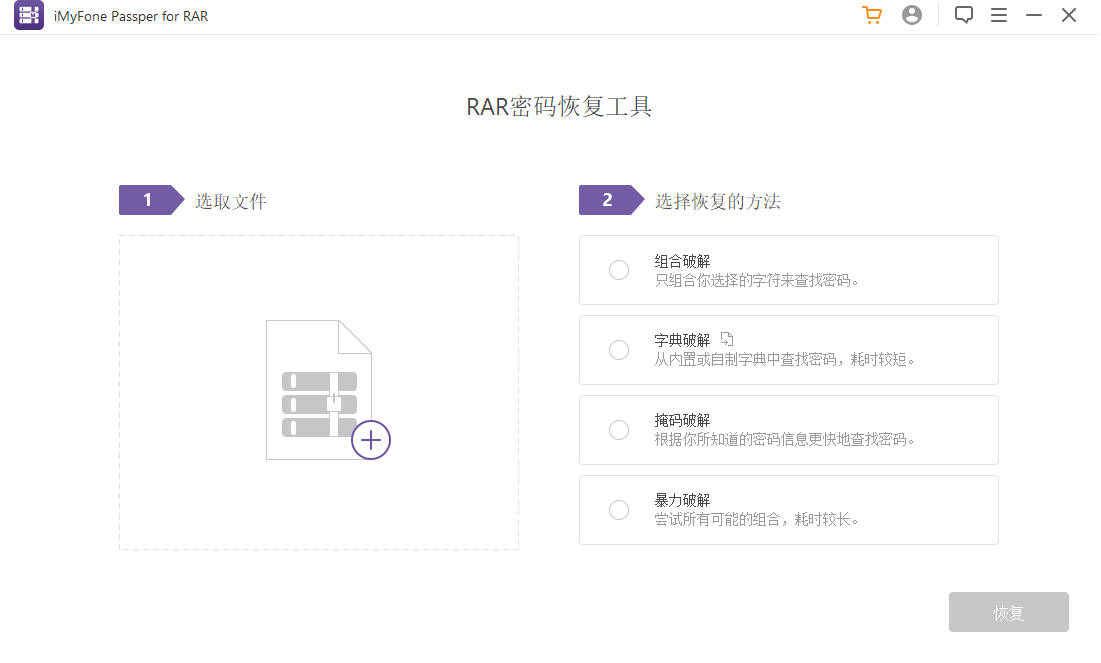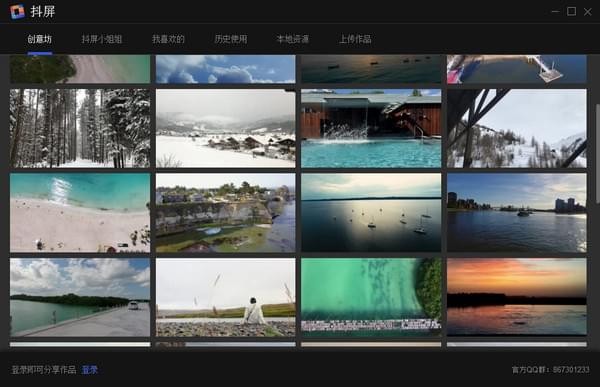Pixologic Zbrush 2021三维雕刻建模软件
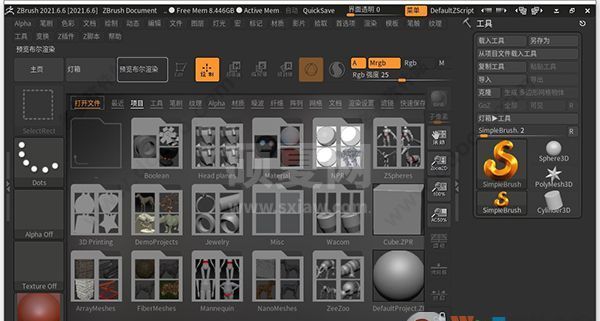
- 软件大小:2.07G
- 授权方式:免费版
- 软件类型:免费
- 软件语言:简体中文
- 运行环境:.rar
- 更新日期:2024-08-27
- 软件介绍
- 下载地址
- 大家都在用
Pixologic Zbrush 2021是一款专业的三维雕刻建模软件,软件为用户提供全新的笔刷面板,支持自定义笔刷图标,并且拥有全新的松弛网格工具和姿态对称功能,更加方便用户建立立体模型,绘图以及纹理绘制、贴图等一系列操作,能够帮助用户在电脑上完成3D雕刻模型的制作,让你的雕刻工作进行的更加顺利!
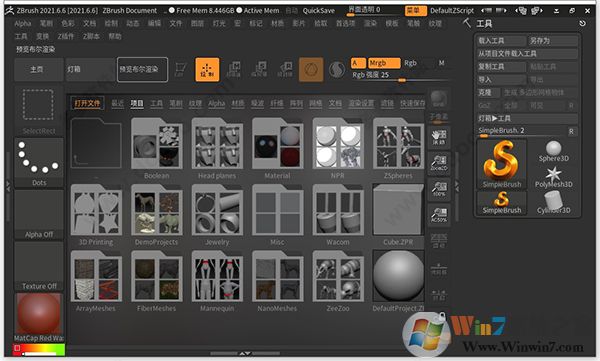
Pixologic Zbrush 2021软件特色
1、在Morph UV中雕刻和绘画
现在,有了在模型的UV展开上进行雕刻和PolyPaint的功能,在网格上应用长连续笔触从未如此简单。一个这样的例子是从腰部一直向上穿过腋窝到角色的手腕。或者,您可能希望在3D形式过于复杂的网格上应用图案。
您是否曾经难以到达雕刻的某些区域?借助Morph UV中的Sculpt&Paint,这已成为过去!
2、XTractor刷子
这三把画笔将模型中的细节转换为新的Alpha或纹理,以供将来重用。只需在任何模型的表面上拖动笔触即可捕获雕刻的细节。然后,捕获的详细信息可以在同一模型的其他地方使用,也可以在将来的任何其他模型中使用。
3、历史回顾
您是否曾经希望您可以撤销雕塑的一部分而不丢失模型上已完成的所有其他工作?现在你可以!该笔刷使用模型的“撤消历史记录”,但将效果限制在使用笔刷的区域。它也可以在另一个方向上使用,将重做历史从一个模型的一部分投影到另一个模型,而不管其拓扑差异如何。
4、移动无限深度
更改画笔以将细节应用于直接与画笔光标内联的任何内容。例如,在不使用遮罩的情况下,为狗的前腿和后腿增加体积或在多个单独的网格上移动几个顶点。无限深度选项可以应用于多个画笔。
5、你不能只选择一种颜色
您再也不必考虑要将哪种颜色组合应用于模型了。现在,您可以使用任何“ PolyPainted”或“纹理”模型,并使用新的“ 按颜色进行纹理调整”和“按颜色进行 PolyPaint调整”功能即时调整其色相,强度,对比度,伽玛或色度 。
6、按颜色调整纹理和按颜色调整PolyPoint
“按颜色进行纹理调整”和“按颜色进行调整”不仅使您能够调整模型的PolyPaint或“纹理贴图中”的颜色,还可以将这些调整限制为特定的颜色选择。另外,您可以使用颜色拾取来掩盖或取消掩盖模型的某些部分。
7、准备,设置,分析和打印
借助新的网格分析功能(壁厚,实时吃水分析和表面积计算)继续扩展您从软件直接进行3D打印的能力。现在,任何人都可以轻松准备要生产的模型!
8、室壁厚度
艺术家:: Mickael Lelievre
借助此功能,使用PolyPaint可以直观地表示网格的哪些部分可以从附加厚度中受益,然后再发送给3D打印机,CNC机器或任何其他快速原型方法使用。设置您的首选最小厚度和最大厚度,然后单击按钮。现在,使用颜色编码的数据进行任何调整,然后再次单击以对这些更改进行重新评估。就这么简单。
9、实时草稿分析
新的“从草稿”和“实时从草稿”选项为您提供了一种灵活的方法来为许多专业制造选项(例如两部分成型或CNC打印)准备模型。使用摄影机平面设置拔模方向,然后实时调整模型以确保成功进行生产。实时草稿分析甚至可以用作PolyPaint或蒙版以用于其他选项,包括将结果另存为纹理贴图。
10、计算表面积
无论最终将如何使用该模型,查找其表面积和体积都从未如此简单。单击按钮,现在可以为您提供边界框的大小,网格体积和表面积。同时,它将检查水密完整性。所有这些不仅可以确保打印成功,还可以帮助您准确估算项目所需的实际材料数量。
11、CamView
借助新的 CamView 功能,您将始终知道模型相对于世界轴的方向,从而准确了解XYZ空间并提供可互换的一键式导航视图。只需单击CamView中的图标,即可从任何模型的前视图向后切换或从左向右切换。您甚至可以加载任何模型来创建自己的独特自定义CamView,然后与其他用户共享。
12、实时剪影视图
有时,您只需要从全新的角度看待模型,确保模型可以在基础上起作用。使用新的实时轮廓视图,您将能够在一个小窗口中评估模型的整体形状,同时仍可以在主文档空间中看到带有完整绘制和雕刻细节的相同模型。这可以让您自由地探索新的形状,或确保模型可以远距离读取。
13、ZeeZoo
一个好的姿势是一个伟大的构图的本质。节奏,手势,重量和平衡感都是任何艺术品的关键。
人体模型实质上是ZSphere骨架。与他们互动的方式可以轻松摆出姿势,使您可以更轻松,更轻松地探索自己的想法。ZSphere人体模型可以轻松进行编辑以适合您需要的任何角色或生物。只需单击几下即可创建整个场景!您将很快建立起完美的视觉和谐,并开始雕刻杰作。使用软件随附的人体模型样本项目或Zoo Animals,可以找到单字符或多字符模型的理想姿势。
14、装饰曲线刷
经典的2.5D装饰笔刷现已采用3D模式。沿曲线拉伸纹理和Alpha。
Pixologic Zbrush 2021软件功能
1、缩图
能够清晰地可视化模型的缩略图或轮廓对于在3D设计中进行细化以及可视化新形状至关重要。 缩略图视图是位于程序画布左上角的一个小窗口,可让您查看模型的镜像缩略图以及其选定的颜色和材料,或者可以选择使用“剪影模式”查看纯表格。
2、CamView
CamView创建一个小的3D图形,并将其与软件画布中当前处于“编辑”模式的任何模型链接。这个小人物会随着您正在雕刻的模型一起旋转。 CamView使您始终可以知道模型在虚拟XYZ空间中的位置。它还提供了可互换的一键式导航视图,使您可以在正交视图状态之间切换。 (前后左右-上下左右)有多个默认预设可供选择。软件还提供了加载任何模型以创建自己的自定义CamView预设的功能。
3、绘图草稿分析
绘图吃水分析显示模具制造模型的吃水角度。基于选定的“拉动方向”,此功能显示是否可以使用拔模角度从模具中移除模型。它会识别出由于表面角度问题而可能需要校正的任何表面,从而提供实时分析更新。
4、从厚度上绘制PolyPaint
“从厚度开始”功能使您能够评估用于3D打印和制造的表面的内外壁之间的距离。此信息对于确定在最终生产制造之前在模型的表面区域可能需要进行校正的位置至关重要。
5、草稿中的PolyPaint
来自拔模的PolyPaint会根据相机捕获的拔模角度生成颜色。此功能将绘图草稿分析系统与其相机一起使用。它生成从此“绘图草图分析”显示为红色和绿色的PolyPaint的草图角。
6、草稿遮罩
MaskByDraft使用“绘制草稿分析”功能根据相机捕获的草稿角度生成遮罩。
从拔模角度生成蒙版可提取负模以进行原型制作,并提供其他建模和雕刻优势。
7、调整颜色-PolyPaint和纹理贴图
“调整颜色”使您可以基于分配给顶点自身的模型PolyPoint的色相,强度,对比度,伽玛和色彩以及来自UV的任何现有纹理贴图进行颜色调整。
8、PolyPoint遮罩
PolyPaint的Mask通过使用八个Mask by Color通道提供隔离颜色校正区域的功能。能够遮罩选择PolyPaint的能力使您可以灵活地保护基于PolyPaint颜色的区域,从遮罩进行3D提取以及许多其他雕刻和建模技术。
9、雕刻和涂抹紫外线
变形UV是将3D网格变形为其平坦(2D)UV外壳的功能。变形后,您可以选择使用ZAdd,ZSub和MRGB信息进行雕刻和绘制。完成后,关闭“变形紫外线”将应用所有细节将模型变回到3D状态。
10、DecoCurve刷子
DecoCurve笔刷可模拟经典的2.5D Deco工具产生的效果,但它是真正的3D雕刻和绘画笔刷。这些笔刷使用“笔画>>曲线模式”功能来模拟在表面上自然投影的alpha投影。
11、从刷子
From Brush评估表面上雕刻的笔触,并将这些细节捕获为alpha。该系统提供了一种高度可定制的方式来雕刻您自己的细节,以在模型的其他区域上重复,构建alpha画笔库等。
12、舱口刷
剖面线笔刷可以在不抬起光标的情况下来回移动雕刻笔触,而只能在笔划的向前方向上进行加法或减法。此功能使您可以以素描方式轻松应用雕刻笔触。它还减少了从表面上增加或减少的速度,从而有助于提高笔刷笔划的精度。
13、HistoryRecall笔刷
使用“ HistoryRecall”笔刷,您可以使用“撤消历史记录”时间轴捕获模型雕刻细节的深度位置,然后使用笔触将这些细节投影到完全不同的模型上。
14、MoveInfiniteDepth笔刷
MoveInfiniteDepth笔刷允许您基于模型相对于相机的方向来移动模型的表面。无论模型的本地坐标如何,此笔刷都会评估相机的视图以确定笔刷笔触的深度方向,而无需使用其他工具(例如Masking或Gizmo3D)。
15、没有来回模式
此模式使您可以前后移动雕刻笔触,而无需拿起光标。无论您如何移动光标,画笔都只会在笔划的向前方向移动时加或减。这提供了减少以草图样方式进行雕刻时可能出现的细节堆积或重叠量的功能,并提高了笔划精度。
16、项目撤消历史
软件会记住“撤消历史”时间轴中雕刻和绘制的细节。 “项目撤消历史记录”使您能够及时返回以设置还原点并将此信息投影回模型中。使用此功能,您可以选择时间轴上的任何点以投影回模型。
17、XTractor笔刷
XTractor笔刷使您能够将表面细节捕获到Alpha中,以供XTractor或其他笔刷进一步雕刻使用。 每种XTractor笔刷均使用不同的方法捕获雕塑细节,并使用相同的方法重新应用捕获的表面细节,以便快速,轻松地使用。
18、褪色不透明度
使用“淡入不透明度”滑块调整模型上显示的颜色强度。
无论您是将PolyPaint应用于表面还是具有纹理贴图的UV,都可以更改这些颜色的可见性,以便更好地关注模型的雕塑方面。
破解教程
1、下载解压软件得到安装包以及破解补丁;
2、双击“ZBrush_2021_Installer.exe”选择中文开始安装软件;
3、进入安装向导,点击前进;
4、这里我们选择接受用户许可协议;
5、这里我们选择软件的安装目录;
6、这里选择需要安装的组件,直接默认安装即可;
7、确定前面选择无误后点击下一页开始安装;
8、正在安装,请稍等片刻;
9、安装完成,我们先不要运行软件;
10、我们将破解补丁复制并替换到安装目录当中;
11、此时我们打开Pixologic Zbrush 2021可以发现软件已经完成破解。
快捷键
【空格键】 激活鼠标指针下的菜单(按住不放再拖拉鼠标指针可定位文档)
【左键在空白处单击并拖动】 旋转视角
【alt建+左键在空白处单击并拖动】 平移视角
【alt键+左键然后放开alt键在空白处拖动并平移】 缩放视角
【+】 放大文档
【- 】 缩小文档
【旋转中配合 shift】 捕捉在正交视点处
【旋转中配合 ALT】 以相对平滑方式旋转视图
【按下 DEL】 可以将物体在画布中更大化显示
【0(零)】 查阅文档的实际大小
查阅文档实际大小的一半,抗锯齿(还影响输出) 【Ctrl+0】
未选中的部分将隐藏 【ctrl+shift+拖动】
恢复显示 【ctrl+shift+点击空白处】
选中的部分将隐藏 【ctrl+shift+拖动+释放(ctrl、shift)】
填充二维图片层 【Ctrl+f 】
遮罩功能 【Ctrl 】
细份一次 【Ctrl+d 】
隐藏/显示浮动调控板 【Tab 】
隐藏/显示Zscript窗口 【H 】
在指针下面拾取颜色 【C 】
绘图大小 【S 】
强度 【I RGB】
Z强度 【Shift+I】
绘制贴图的时候让模型上的网格线隐藏 【Shift+d 】
绘图指示器(默认为所有工具) 【Q 】
移动模式 【W 】
缩放模式 【E 】
旋转模式 【R 】
编辑模式 【T 】
备份物体 【Shift+s】
标记物体 【M 】
撤销 【Ctrl+Z 】
Pixologic Zbrush 2021三维雕刻建模软件免责声明:
1、本软件及软件版权属各自产权人所有,
2、只用于个人封装技术研究交流使用,不得用于商业用途,
3、且本网站不承担任何技术及版权问题,请在试用后24小时内删除。
4、如果您对本软件有任何意见和建议,欢迎到反馈,请购买正版软件!
- v6.0.2正版
- v3.5.24官方版
- v5.05.2升级版
- v8.1.1.3官方版